win7任务栏显示网络连接图标设置方法 win7如何把网络连接图标放在任务栏
更新时间:2024-06-17 13:37:54作者:xinxin
我们在日常使用win7电脑的时候,也总是会通过桌面右下角任务栏中显示的网络连接图标来实现网络设置,然而近日有用户却遇到了win7系统任务栏中不显示网络连接图标的情况,对此win7如何把网络连接图标放在任务栏呢?以下就是小编带来的win7任务栏显示网络连接图标设置方法。
推荐下载:win7 64位原版
具体方法:
1、点击“开始”—“控制面板”,打开计算机控制面板界面。
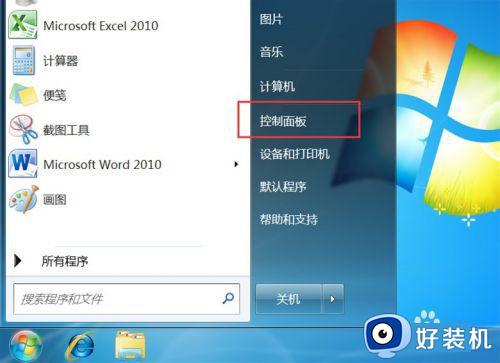
2、在计算机控制面板,点击“外观和个性化”,打开外观和个性化设置界面。
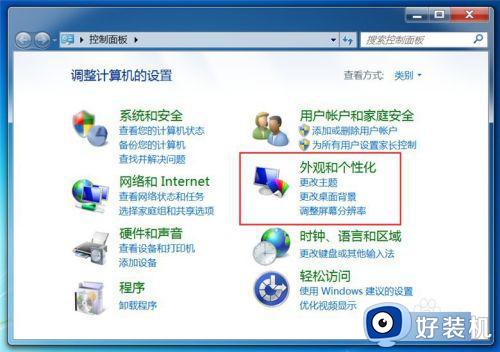
3、在外观和个性化设置界面,点击“任务栏和开始菜单”,打开“任务栏和开始菜单”属性界面。
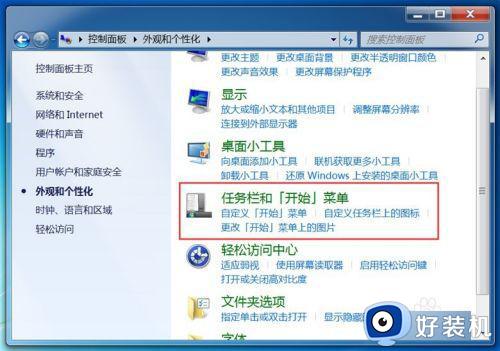
4、在“任务栏和开始菜单”属性界面,点击通知区域下方的“自定义”,打开自定义通知区域图标界面。
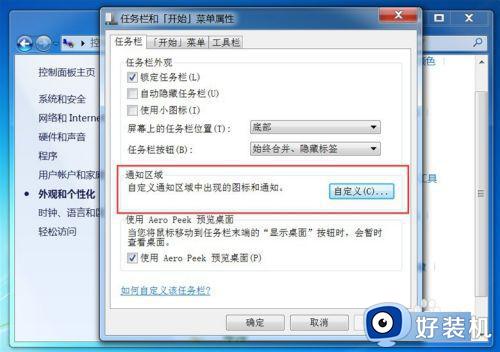
5、在自定义通知区域图标界面,点击“打开或关闭系统图标”,打开“打开或关闭系统图标”界面。
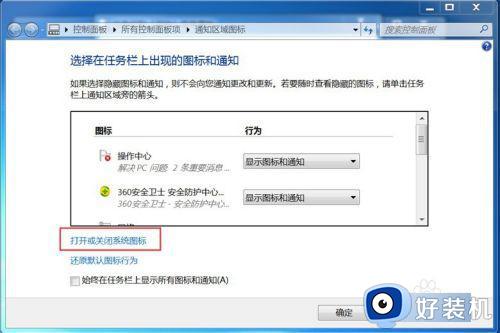
6、在打开或关闭系统图标界面,找到列表中的“网络”,选择网络旁边的打开按钮,打开网络系统图标。
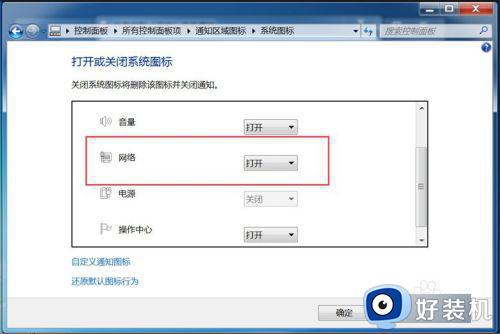
7、点击“确定”,返回到自定义通知区域图标界面,设置网络旁边的“显示图标和通知”,点击“确定”。
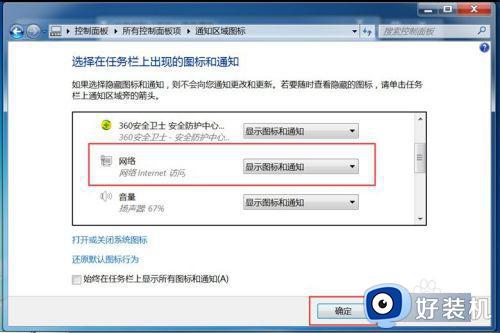
8、点击“确定”,关闭“任务栏和开始菜单”属性界面,在系统的右下角就会显示网络图标了。
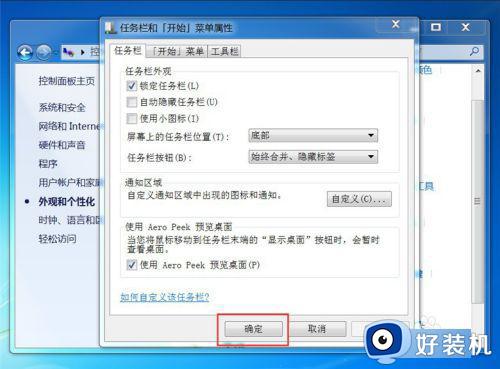
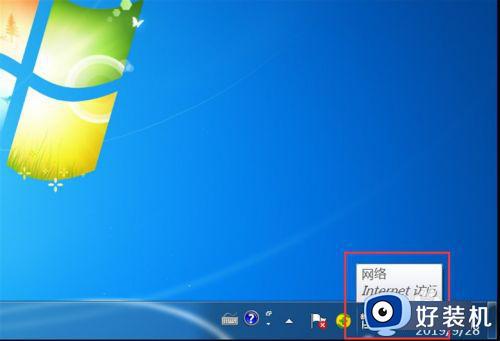
上述就是小编给大家讲解的win7任务栏显示网络连接图标设置方法了,还有不懂得用户就可以根据小编的方法来操作吧,希望本文能够对大家有所帮助。
win7任务栏显示网络连接图标设置方法 win7如何把网络连接图标放在任务栏相关教程
- win7系统没有无线网络连接图标怎么办 win7没有显示无线网络图标解决方法
- win7任务栏看不到网络图标怎么办 win7电脑右下角没有网络连接图标的修复方法
- win7右下角任务栏图标不见了怎么回事 win7任务栏右下角不显示图标如何处理
- win7右下角没有网络图标了怎么设置 win7右下角显示网络图标的设置方法
- win7任务栏图标怎么调大小 win7如何调整任务栏图标大小
- win7电脑右下角网络连接图标是个红叉不能上网如何解决
- win7电脑网络图标不见了怎么恢复 win7右下角网络图标显示不出来处理方法
- win7任务栏不显示缩略图怎么办 win7电脑任务栏缩略图不显示如何解决
- win7任务栏没有蓝牙图标怎么办 win7任务栏不显示蓝牙图标处理方法
- win7任务栏怎么显示小窗口图标 win7任务栏显示小窗口图标设置方法
- win7访问win10共享文件没有权限怎么回事 win7访问不了win10的共享文件夹无权限如何处理
- win7发现不了局域网内打印机怎么办 win7搜索不到局域网打印机如何解决
- win7访问win10打印机出现禁用当前帐号如何处理
- win7发送到桌面不见了怎么回事 win7右键没有发送到桌面快捷方式如何解决
- win7电脑怎么用安全模式恢复出厂设置 win7安全模式下恢复出厂设置的方法
- win7电脑怎么用数据线连接手机网络 win7电脑数据线连接手机上网如何操作
win7教程推荐
- 1 win7每次重启都自动还原怎么办 win7电脑每次开机都自动还原解决方法
- 2 win7重置网络的步骤 win7怎么重置电脑网络
- 3 win7没有1920x1080分辨率怎么添加 win7屏幕分辨率没有1920x1080处理方法
- 4 win7无法验证此设备所需的驱动程序的数字签名处理方法
- 5 win7设置自动开机脚本教程 win7电脑怎么设置每天自动开机脚本
- 6 win7系统设置存储在哪里 win7系统怎么设置存储路径
- 7 win7系统迁移到固态硬盘后无法启动怎么解决
- 8 win7电脑共享打印机后不能打印怎么回事 win7打印机已共享但无法打印如何解决
- 9 win7系统摄像头无法捕捉画面怎么办 win7摄像头停止捕捉画面解决方法
- 10 win7电脑的打印机删除了还是在怎么回事 win7系统删除打印机后刷新又出现如何解决
